如果你长期使用Photoshop,你会发现使用键盘控制导航往往比使用鼠标更快。 以下是一些常用的导航器快捷键:
Home=转到画布的左上角
End=画布右下角
PageUp=将画布向上滚动一页
PageDown=画布向下滚动一页
Ctrl+PageUp=将画布向左滚动一页
Ctrl+PageDown=将画布向右滚动一页
Shift+PageUp=将画布向上滚动 10 像素

Shift+PageDown=将画布向下滚动 10 像素
Ctrl+Shift+PageUp=将画布向左滚动 10 像素
Ctrl+Shift+PageDown=将画布向右滚动 10 像素
使用Ctrl+Tab/Ctrl+F6在多个文档之间切换(也可以使用窗口菜单)ps导航器,非常方便!
使用恢复命令[F12](文件>恢复)将当前文档恢复到上次保存时的状态。
警告:在Photoshop 5.0中,恢复命令会同时清除历史记录! 这意味着自上次使用恢复命令保存以来的所有更改都将丢失! Photoshop5.5 纠正了这个问题。
默认情况下,通道也有相应的热键。
这使得保存为通道的选择/蒙版之间的加法、减法和相交操作变得非常快速和简单。 以下是一些常见的模式:
RGB 颜色 CMYK 颜色索引颜色
Ctrl+“~”=RGB
Ctrl+1=红色
Ctrl+2=绿色

Ctrl+3=蓝色
Ctrl+4=其他频道
Ctrl+9=其他频道
Ctrl+“~”=CMYK
Ctrl+1=青色
Ctrl+2=洋红色

Ctrl+3=黄色
Ctrl+4=黑色
Ctrl+5=其他频道
Ctrl+9=其他频道
Ctrl+1=索引
Ctrl+2=其他频道

Ctrl+9=其他频道
例如:要创建表示通道 7 和通道 9 相交的选区,请按 Ctrl+Alt+7(将通道 7 加载为选区)ps导航器,然后按 Ctrl+Alt+Shift+9(与通道 9 相交)。
按住Ctrl键并在导航器的代理预览区域中拖放即可更新当前文档的可见区域。
提示:按住Shift键的同时拖动代理预览区域中的显示框,可将移动方向锁定为水平或垂直。
提示:可以在“导航器”面板的面板选项中更改代理预览区域中显示框的颜色。
如果您只想执行操作中的单个步骤,请选择要执行的步骤,然后按住 Ctrl 键单击“播放”按钮(位于“行为”面板的底部)。
注意:要更改操作中某些命令的参数,请双击相应的步骤以打开相关对话框:任何新填充的值将自动存储。
要在操作的特定步骤开始执行,只需选择起始步骤并按“播放”按钮(位于“行为”面板的底部)即可。

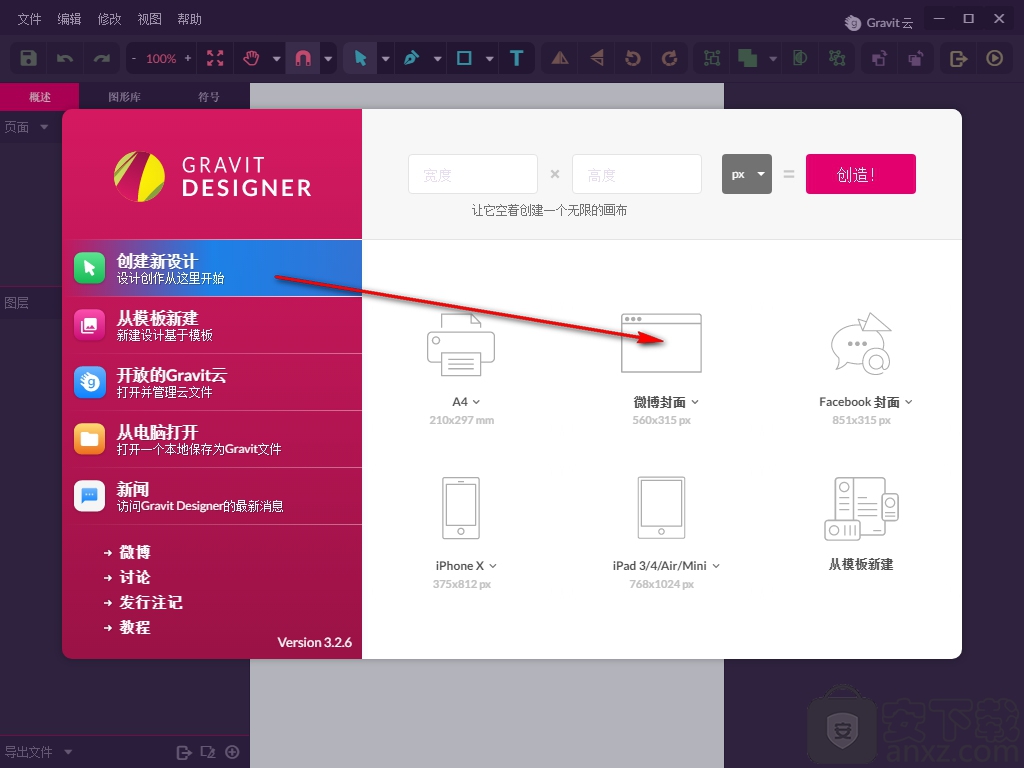




















暂无评论内容